Kaip apversti tekstą Word 2016 / 2019 dokumente?

Sužinokite, kaip lengvai apversti, pasukti ir apversti tekstą Word 2016 ir 365 dokumentuose.
Norite pasukti tekstą ir paveikslėlius programoje „PowerPoint“ , kad jie puikiai tilptų į pristatymą? Štai kaip pasukti tekstą ir paveikslėlius programoje Microsoft PowerPoint .
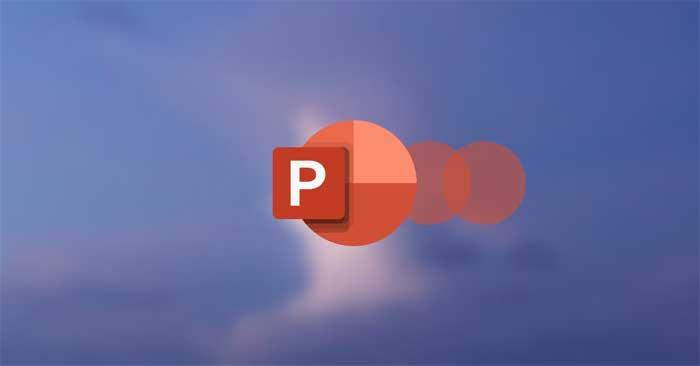
Pristatymas yra esminis šiuolaikinio gyvenimo įgūdis. Tai apima galimybę kalbėti prieš minią, elgtis stilingai ir kurti turinį. Jei pirmuosius du įgūdžius turite praktikuoti patys kiekvieną dieną, turinio kūrimas tapo paprastesnis dėl specializuotos programinės įrangos palaikymo.
„Microsoft PowerPoint“ šiandien yra viena populiariausių pristatymo platformų dėl didelių priežasčių. Programinė įranga suteikia naudingų funkcijų, leidžiančių kurti turinį taip, kaip norite, pradedant teksto formatavimu, įterpiant vaizdus, vaizdo įrašus, keičiant perėjimo efektus ir kt.
Kai dirbate su pristatymu, tekstas ir vaizdai neturi būti tradicinio formato. Galite visiškai pasukti vaizdus ir tekstą „PowerPoint“, kaip norite. Šis veiksmas gali padaryti straipsnio turinį įspūdingesnį. Kaip tai padaryti nėra sunku. Toliau pateikiamos instrukcijos, kaip pasukti tekstą ir vaizdus programoje Microsoft PowerPoint .
Kaip pasukti tekstą „PowerPoint“.
1. Atidarykite PowerPoint pristatymą .
2. Įterpkite teksto laukelį pasirinkdami Įterpti , tada spustelėkite Teksto laukelis .
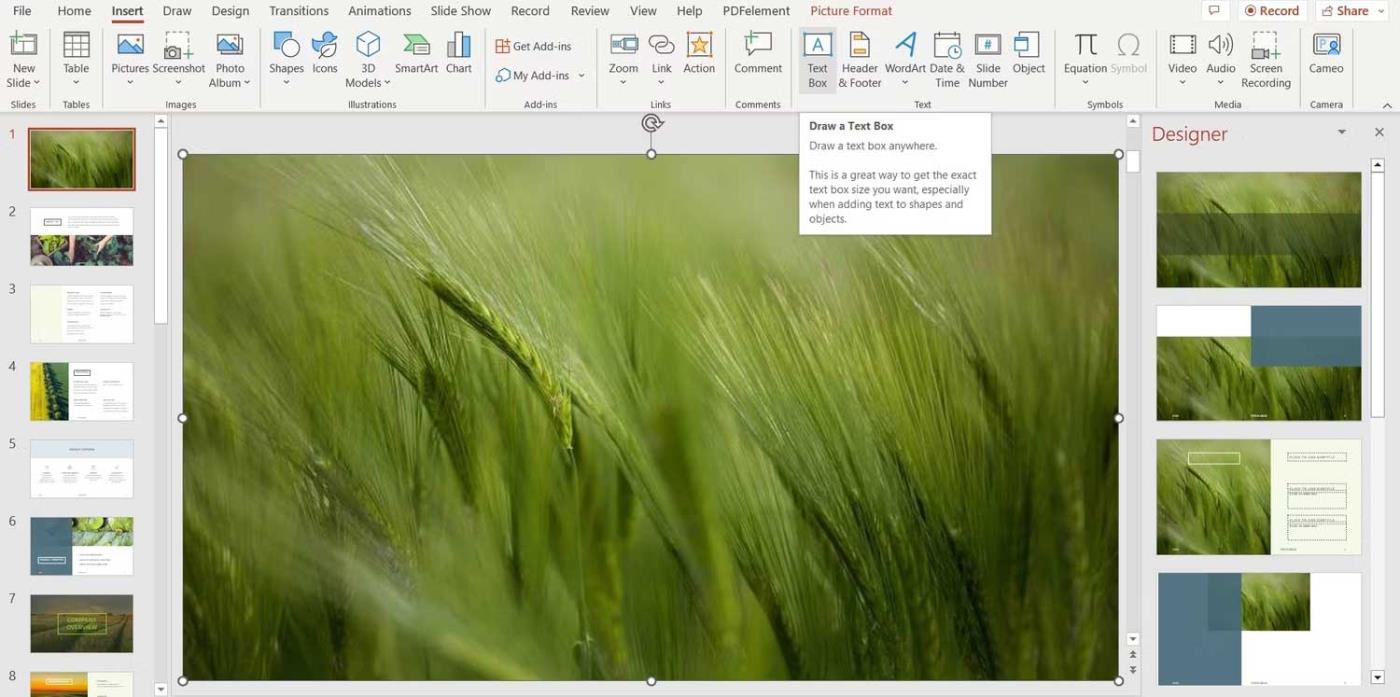
3. Vilkite pelę į vietą, kurioje norite įdėti teksto laukelį.
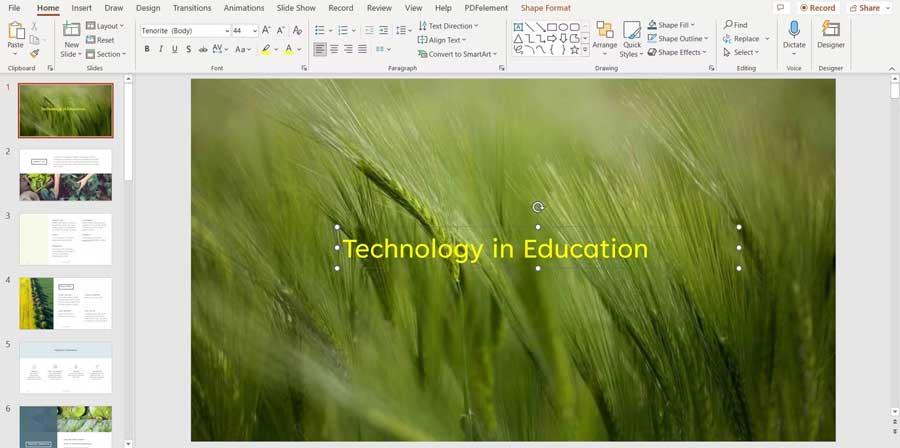
4. Teksto laukelyje įveskite turinį.
5. Spustelėkite lenktą rodyklę virš teksto laukelio ir pasukite jį į norimą padėtį.

Kaip pasukti vaizdus „PowerPoint“.
Sukant vaizdus programoje „PowerPoint“ galite naudoti esamą skaidrės erdvę. Tokiu būdu galite sukurti įspūdingą pristatymą. Procesas gana paprastas. Štai kaip tai veikia:
1. Atidarykite „PowerPoint“.
2. Įterpkite paveikslėlį spustelėdami Įterpti , tada pasirinkdami Paveikslėliai .
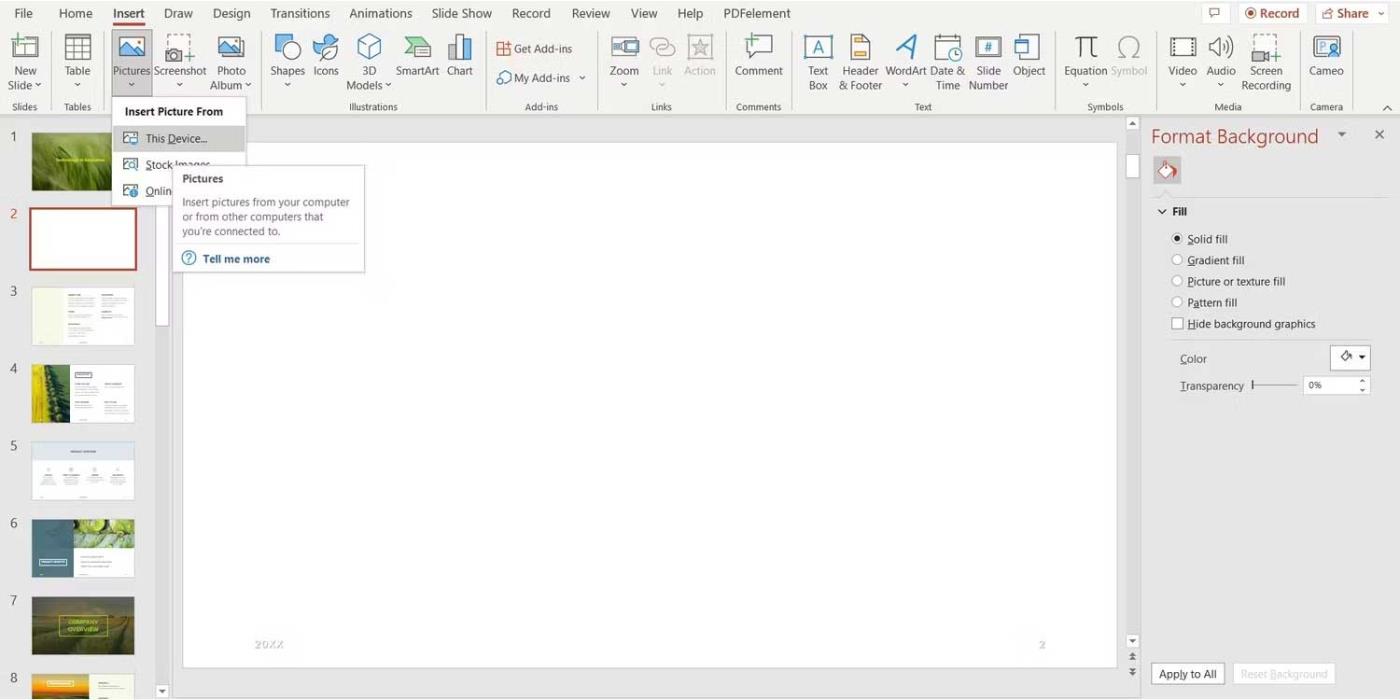
3. Pasirinkite vietą, kur norite įterpti nuotrauką.
4. Pasirinkite nuotrauką ir eikite į Paveikslėlio formatas .
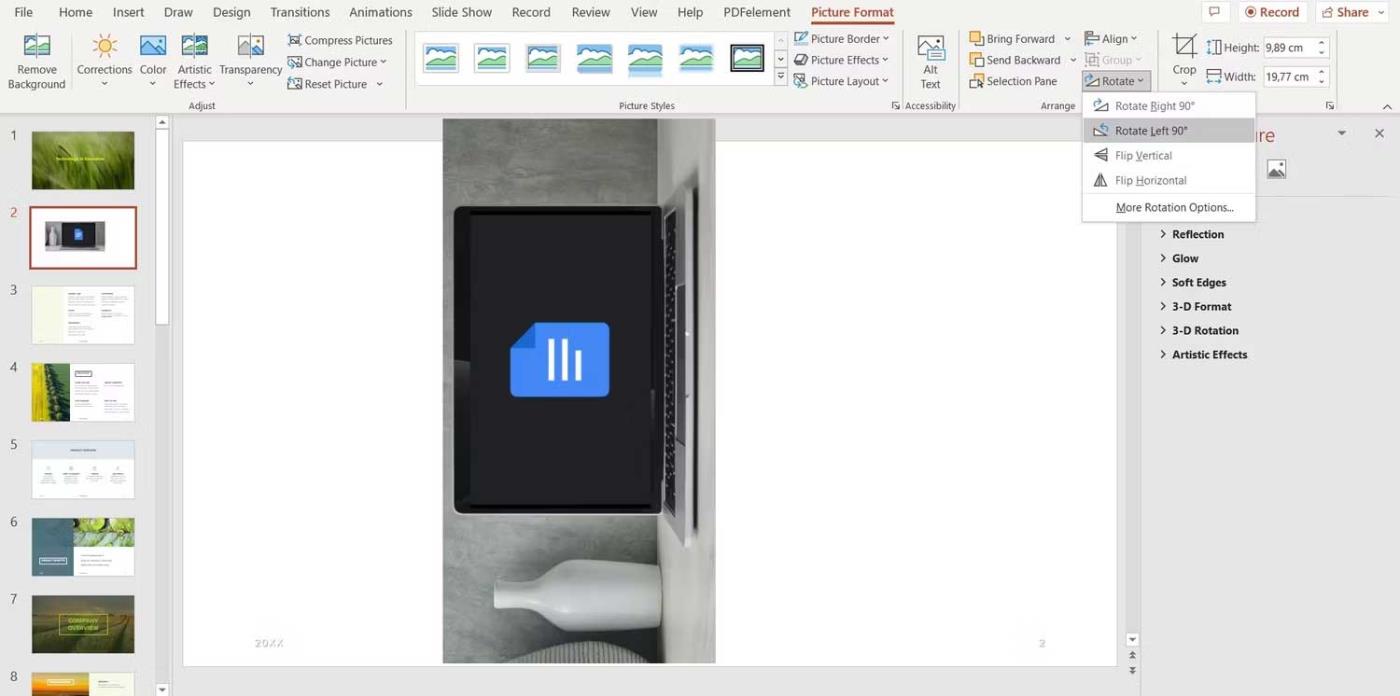
5. Viršutiniame meniu esančioje skiltyje Arrange spustelėkite Rotate (Pasukti) , kad pamatytumėte parinktis.
6. Jei turite tikslų norimą sukimosi kampą, spustelėkite Daugiau sukimosi parinkčių .
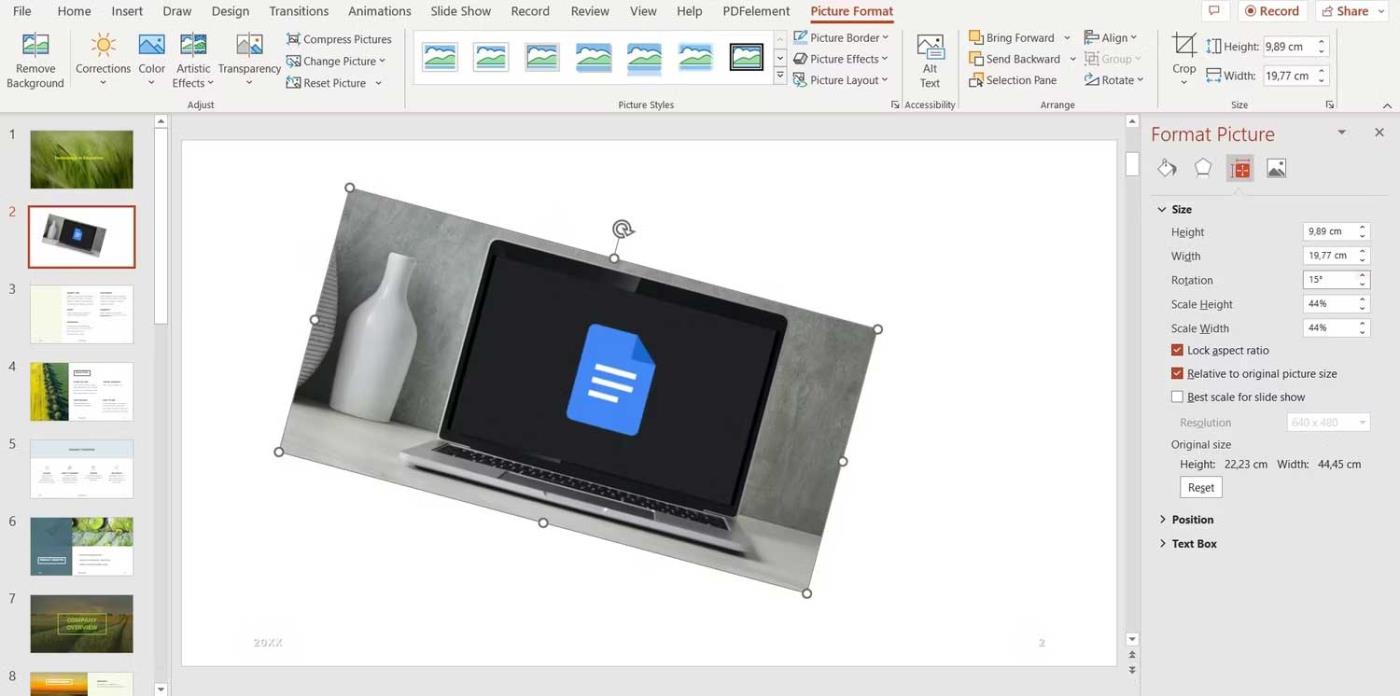
7. Norėdami sureguliuoti vaizdo kampą , naudokite rodykles dešinėje esančiame langelyje Rotation .
Jei norite sutaupyti laiko naudodami „PowerPoint“, taip pat galite laisvai suktis spustelėdami ir vilkdami lenktą rodyklę ant vaizdo.
Trumpai tariant, turite daug būdų, kaip padaryti „PowerPoint“ pristatymus patrauklius auditorijai. Be efektų įterpimo, vaizdų ir teksto pasukimas taip pat yra geras būdas. Kaip matote, tai nėra labai sunku. Tiesiog vadovaukitės anksčiau pateiktomis instrukcijomis, galite laisvai pasukti tekstą ir vaizdus „Microsoft PowerPoint“, kaip norite.
Tikimės, kad šis straipsnis jums bus naudingas!
Sužinokite, kaip lengvai apversti, pasukti ir apversti tekstą Word 2016 ir 365 dokumentuose.
Sužinokite, kaip pakeisti „Facebook“ avatarą niekam nežinant, laikantis paprastų žingsnių, kad jūsų profilio nuotrauka liktų privatumo dėka.
Sužinokite, kaip „Outlook 365“ lengvai nustatyti kitokį šrifto tipą ir dydį.
Sužinokite, kaip efektyviai naudoti „PowerPoint“ mastelio keitimo efektą pristatymuose, kad jie būtų įdomesni ir interaktyvesni.
Sužinokite, kaip įterpti Word ir Excel objektus į Microsoft PowerPoint pristatymus.
Muzikos klausymosi „Google“ žemėlapiuose instrukcijos. Šiuo metu vartotojai gali keliauti ir klausytis muzikos naudodami „Google“ žemėlapio programą „iPhone“. Šiandien WebTech360 kviečia jus
„LifeBOX“ naudojimo instrukcijos – „Viettel“ internetinės saugojimo paslauga, „LifeBOX“ yra naujai paleista „Viettel“ internetinės saugojimo paslauga, turinti daug puikių funkcijų.
Kaip atnaujinti būseną „Facebook Messenger“, „Facebook Messenger“ naujausioje versijoje vartotojams suteikė itin naudingą funkciją: keisti
Kortų žaidimo „Werewolf Online“ instrukcijos kompiuteryje, „Werewolf Online“ atsisiuntimo, įdiegimo ir žaidimo instrukcijos kompiuteryje per itin paprastą LDPlayer emuliatorių.
Instagrame paskelbtų istorijų ištrynimo instrukcijos. Jei norite ištrinti istoriją Instagram, bet nežinote, kaip? Šiandien WebTech360








